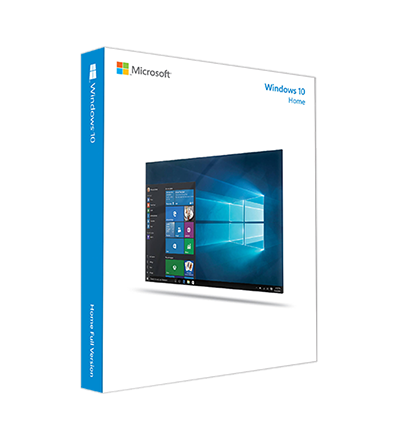Nabídka Start je nedílnou součástí systému Windows. Může vám ušetřit spoustu času s vyhledáváním jak internetových stránek, tak aplikací v počítači. Pro mnohé je tato nabídka však stále poměrně velkou neznámou. Pojďme se podívat na to, jak ho přizpůsobit, aby vám byl co možná nejvíce nápomocný.
Přizpůsobení levé části nabídky
Když si otevřete nabídku Start, v jeho levé části uvidíte sloupec s aplikacemi rozdělenými na nedávno přidané, nejčastěji používané a pak ikonu vypnout a ikonu nastavení. Tuto levou část dobře známe už z dob předchozích verzí Windows. Pokud jste na ni zvyklí, můžete si ponechat zobrazenou pouze ji (bez části pravé s dlaždicemi). Stačí jít na Nastavení – Přizpůsobení – Start a vykliknout možnost Zobraz seznam aplikací v nabídce Start.
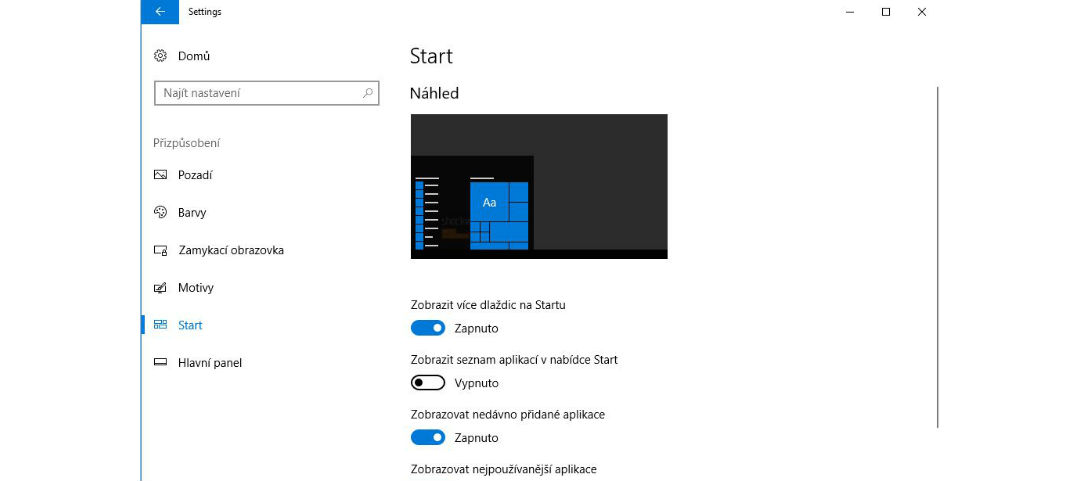
Potom znovu klikněte na nabídku Start a vyberte poslední ikonu ze tří pod sebou nalevo v rohu (Všechny aplikace).
V nabídce můžete mít zobrazené cokoliv si vyberete v nastavení. Postupujte takto: Nastavení – Přizpůsobení – Start – Zvolte složky, které se mají zobrazovat v nabídce Start. Pak už si jen vyberete, které aplikace, dokumenty, stažené soubory apod. chcete v nabídce mít.
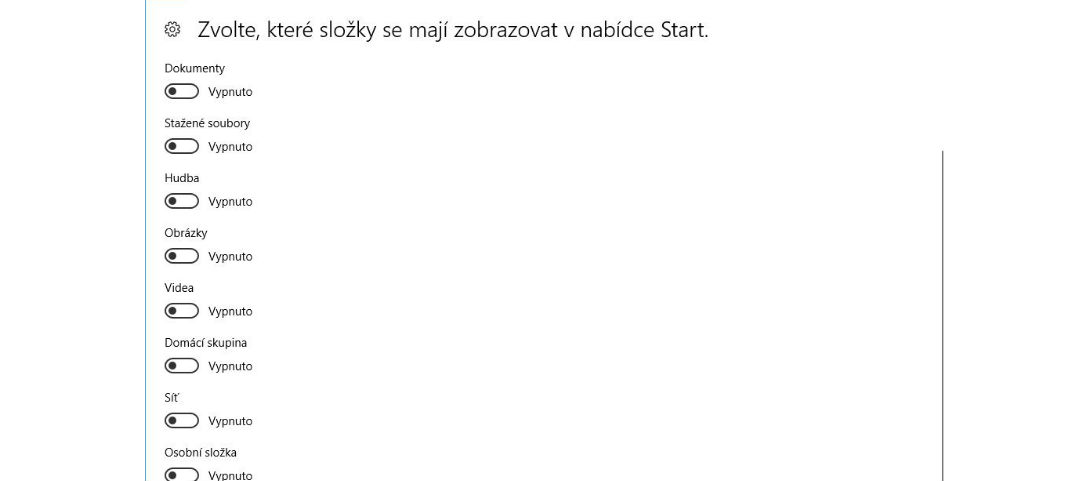
Přizpůsobení dlaždic, pravé části nabídky
V této části nabídky se vám zobrazují aplikace. Ty sem můžete zcela jednoduše přetáhnout z levé části nabídky Start uložit pomocí funkce Připnout na hlavní obrazovku, která se vám zobrazí po stisknutí pravého tlačítka myši na aplikaci. Jakmile máte vybrané aplikace (jako počasí, kalendář, prohlížeč, fotky, Skype apod., můžete si přizpůsobit velikost toho, jak budou zobrazené, tedy velikost dlaždice. Stačí opět pravým tlačítkem myši kliknout na aplikaci a vybrat některou z možností.
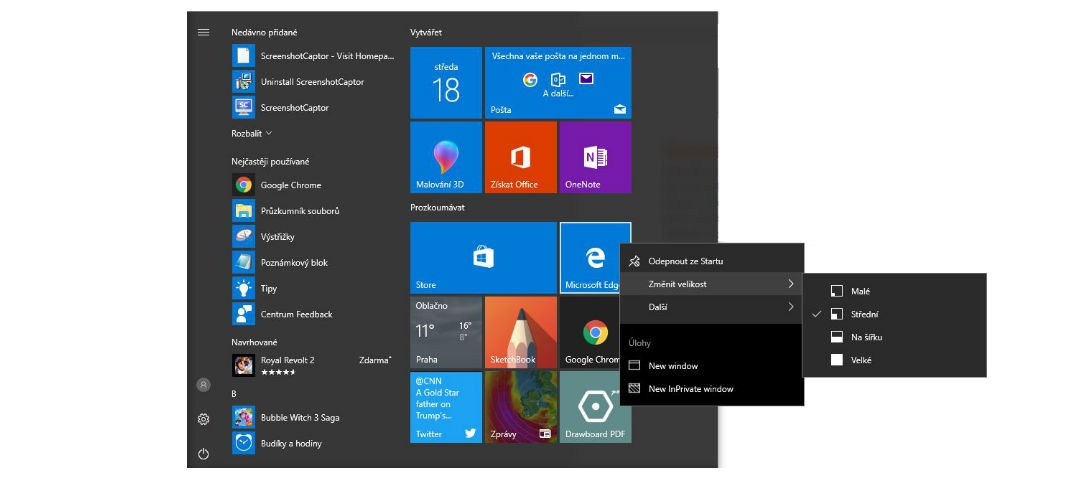
Nabídku Start si můžete rozšířit jednoduchým tažením na pravé straně nebo nahoře.
TIP: Aplikace si můžete seřadit do skupin, které si sami pojmenujete.
Lahůdky nakonec
- Pokud byste si chtěli z některých aplikací vytvořit zástupce na ploše, stačí ji jen z nabídky Start přetáhnout na plochu a je to.
- Nabídku start můžete mít zapnutou na celou šíři obrazovky.
- Pokud vás nebaví výchozí barva dlaždic, změňte ji na jinou! Nastavení – Přizpůsobení – Barvy.
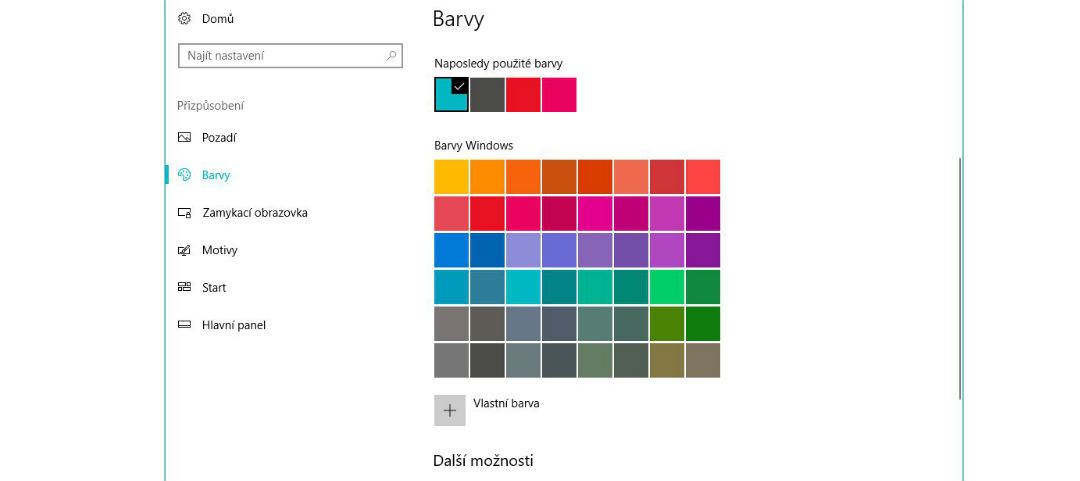
- Barvu dlaždic můžete nechat automaticky přizpůsobit vašemu pozadí na obrazovce díky Nastavení – Přizpůsobení – Barvy a zaškrtnout Automaticky vybrat barvu motivu z mého pozadí.
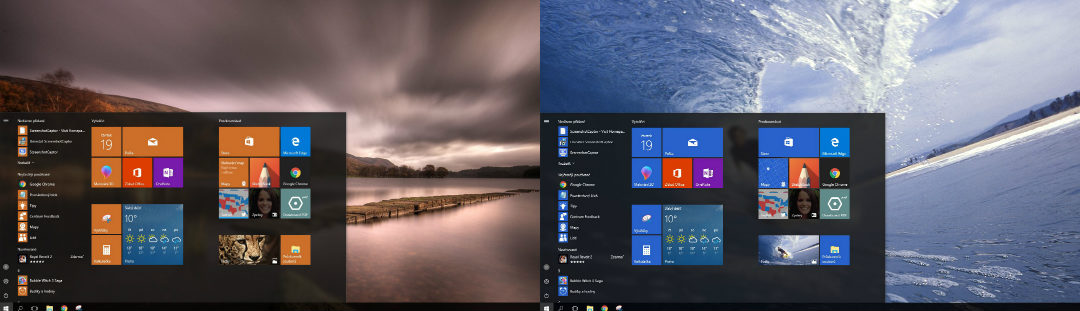
Že ještě nemáte Windows 10? Výhodný Software ho poskytuje za zlomkovou cenu. Mrkněte se.
Podívejte se na naši nabídku Windows 10
| Dostupnost: elektronické verze doručujeme při platbě online kartou obratem, hmotné verze expedujeme každý den do 17:00! |